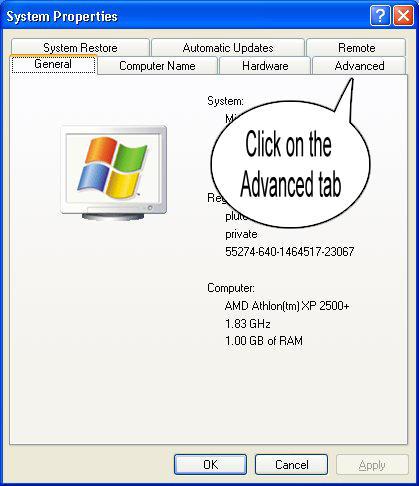Variables d'environnement pour l'installation de java
Comment définir les variables d'environnement Java dans Windows (le chemin)?
13 answers
Kit de développement Java SE 8u112 sur Windows 7 ou Windows 8 64 bits
Définir la suite les variables d'environnement utilisateur (== les variables d'environnement de type variables utilisateur)
-
JAVA_HOME :C:\Program Files\Java\jdk1.8.0_112 -
JDK_HOME :%JAVA_HOME% -
JRE_HOME :%JAVA_HOME%\jre -
CLASSPATH :.;%JAVA_HOME%\lib;%JAVA_HOME%\jre\lib -
PATH :your-unique-entries;%JAVA_HOME%\bin(assurez-vous que le longishyour-unique-entriesne contient aucune autre référence à un autre dossier d'installation Java.
Notez que ces les variables d'environnement sont dérivées de la variable d'environnement" racine " JAVA_HOME. Cela facilite la mise à jour de vos variables d'environnement lors de la mise à jour du JDK. Il suffit de pointer JAVA_HOME vers la nouvelle installation.
Il existe un article de blog expliquant la raison d'être de toutes ces variables d'environnement.
Recommandations facultatives
- Ajouter un variable d'environnement utilisateur
JAVA_TOOL_OPTIONSavec la valeur-Dfile.encoding="UTF-8". Cela garantit que Java (et des outils tels que Maven ) fonctionnera avec unCharset.defaultCharset()deUTF-8(au lieu duWindows-1252par défaut). Cela a sauvé beaucoup de maux de tête lors de la connexion avec mon propre code et celui des autres, qui supposent malheureusement souvent l'encodage par défaut (sain) UTF-8. - Lorsque JDK est installé, il ajoute à la variable d'environnement système
Pathune entréeC:\ProgramData\Oracle\Java\javapath;. J'ai remarqué de manière anecdotique que les liens de ce répertoire n'ont pas été mis à jour lors d'une mise à jour d'installation de JDK. Il est donc préférable de supprimerC:\ProgramData\Oracle\Java\javapath;de laPathvariable d'environnement système afin d'avoir un environnement cohérent.
Dans Windows inorder de définir
Étape 1: Faites un clic droit sur MyComputer et cliquez sur Propriétés .
Étape 2 : Cliquez sur l'onglet Avancé
Étape 3: Cliquez sur Variables d'Environnement
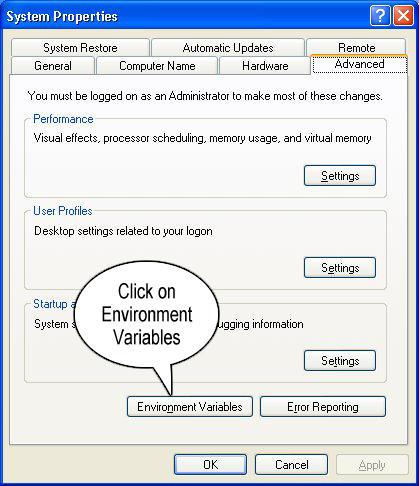
Étape 4: Créer un nouveau chemin de classe pour JAVA_HOME
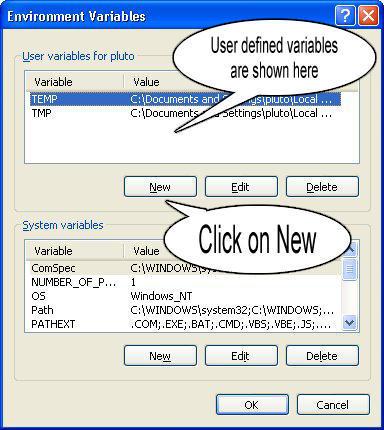
Étape 5: Entrez le nom de la variable en tant que JAVA_HOME et la valeur de votre chemin jdk bin ie c:\Programfiles\Java\jdk-1.6\bin et
REMARQUE Assurez-vous que vous commencez par .; dans la valeur afin qu'elle ne corrompe pas les autres variables d'environnement qui sont déjà définies.
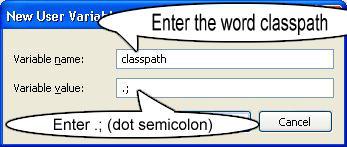
Étape 6 : Suivez l'étape ci-dessus et modifiez le chemin dans les variables système ajoutez ce qui suit ;c:\Programfiles\Java\jdk-1.6\bin dans la colonne valeur.
Étape 7 {[8] }: Vous avez terminé de configurer vos variables d'environnement pour votre Java, afin de le tester, allez à l'invite de commande et tapez
java
Qui obtiendra une liste d'aide doc
Dans l'ordre, assurez-vous que le compilateur est configuré dans cmd
javac
Qui obtiendra une liste liée à javac
J'espère que cela aide !
- - - Pour définir le chemin java - - -
Il existe deux façons de définir java path
A. Temporaire
- Ouvrir cmd
- Écrire sur cmd
javac
Si java n'est pas installé, alors vous verrez le message:
Javac n'est pas reconnu comme une commande interne ou externe, un programme opérationnel ou un fichier batch.
- écrire sur cmd :
set path=C:\Program Files\Java\jdk1.8.0_121\bin - , puis écrire sur cmd :
javac, vous trouverez le chemin est ensemble
B. Permanent
- Accédez aux propriétés" poste de travail "
- Cliquez sur "paramètres système Avancés"
- Cliquez sur "Variables d'environnement"
- Cliquez sur nouvel onglet de la variable
- écrire
pathdansvariable name - copier le chemin du dossier bin
- , collez
path of bin folderdansvariable value - cliquez sur le bouton OK
- le chemin permanent est maintenant défini.
Les instructions d'installation JDK expliquent exactement comment définir le PATH, pour différentes versions de Windows.
Normalement, vous ne devez pas définir la variable d'environnement CLASSPATH. Si vous le laissez non défini, Java cherchera dans le répertoire courant pour trouver des classes. Vous pouvez utiliser le -cp ou -classpath commutateur de ligne de commande avec java ou javac.
Dans Windows 7, cliquez sur Ordinateur -> Propriétés -> paramètres système Avancés, puis, dans le Avancé onglet, cliquez sur Variables d'Environnement... -> variables Système -> de Nouvelles....
Donnez à la nouvelle variable système le nom JAVA_HOME et la valeur value C:\Program Files\Java\jdk1.7.0_79 (en fonction du chemin d'installation de votre JDK, il varie).
Sélectionnez ensuite la variable système Path et cliquez sur Modifier.... Conserver la variable nommez Path et ajoutez C:\Program Files\Java\jdk1.7.0_79\bin; ou %JAVA_HOME%\bin; (les deux signifient la même chose) à la valeur de la variable.
S'il y a des problèmes d'exécution de programmes, essayez ces étapes. Si vous ne voyez pas de résultats similaires, vous devrez peut-être réinstaller JDK.
Ouvrez une invite de commande Windows (touche Windows + R -> entrée cmd -> OK), et vérifiez les points suivants:
java -version
, Vous verrez quelque chose comme ceci:
java version "1.7.0_79"
Java(TM) SE Runtime Environment (build 1.7.0_79-b15)
Java HotSpot(TM) 64-Bit Server VM (build 24.79-b02, mixed mode)
Puis vérifiez ce qui suit:
javac -version
Vous verrez quelque chose comme ceci:
javac 1.7.0_79
Je vais expliquer ici par des images pour Windows 7.
, Veuillez suivre les étapes suivantes:
Étape 1: Allez dans "Démarrer" et entrez dans les propriétés" Poste de travail "
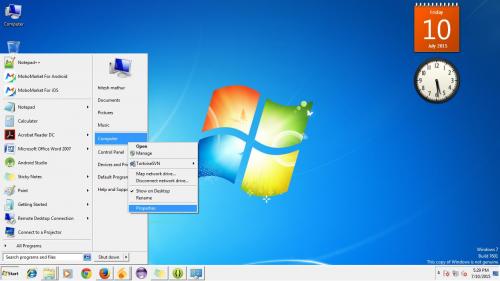
Étape 2: Allez dans "Paramètres système avancés" et cliquez dessus.
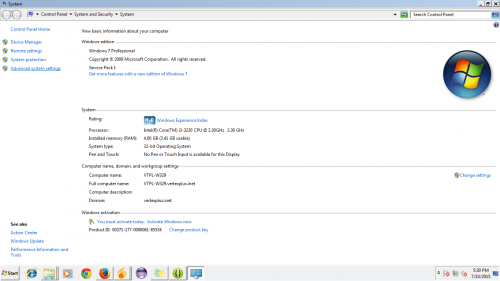
Étape 3: Allez dans "Démarrer" et entrez dans les propriétés" Poste de travail "
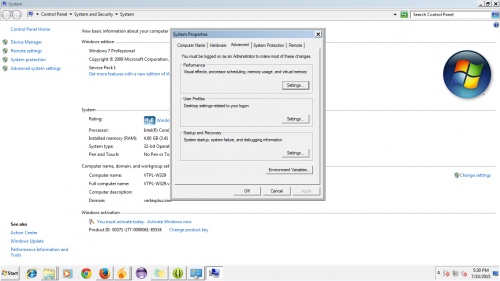
Étape 4: La boîte de dialogue de la variable d'environnement s'ouvrira comme ceci:
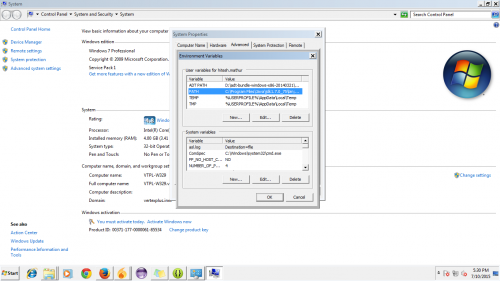
Étape 5: Allez dans chemin et cliquez sur Modifier.

Étape 6: Placez le chemin de votre JDK où qu'il se trouve jusqu'à bin comme vous pouvez le voir sur l'image. Ajoutez également le chemin de votre sdk d'Android jusqu'aux outils de la plate-forme:
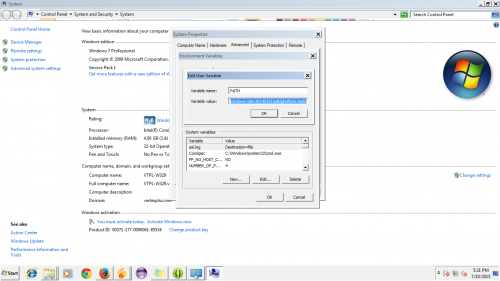
Sous Windows: http://vlaurie.com/computers2/Articles/environment.htm
Sous Linux: http://lowfatlinux.com/linux-environment-variables.html
Et bien sûr, vous pouvez les récupérer à partir de Java en utilisant:
String variable = System.getProperty("mykey");
Dans le contexte de programmation, vous pouvez exécuter la commande SET (SET classpath=c:\java) ou faire un clic droit sur votre ordinateur > propriétés > avancé > variables d'environnement.
Dans un fichier batch, vous pouvez utiliser
SET classpath=c:\java
java c:\myapplication.class
Pour les utilisateurs de Windows 7:
Faites un clic droit sur Poste de travail, sélectionnez Propriétés; Avancé; Paramètres système; Avancé; Variables d'environnement. Ensuite, trouvez PATH dans la deuxième case et définissez la variable comme dans l'image ci-dessous.
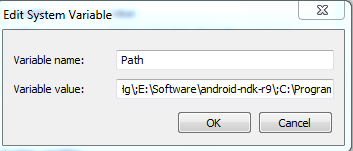
Gardez à l'esprit que la %CLASSPATH% variable d'environnement est de ignoré lorsque vous utilisez java/javac en combinaison avec l'un des -cp, -classpath ou -jar arguments. Il est égalementignoré dans unE comme Netbeans/Eclipse/IntelliJ/etc. Il est seulement utilisé lorsque vous utilisez java/javac sans aucun des arguments mentionnés ci-dessus.
Dans le cas des fichiers JAR, le chemin de classe doit être défini comme une entrée class-path dans le manifeste.fichier mf. Il peut être défini séparé par des points virgules et relatif pour le fichier JAR de la racine.
Dans le cas d'unE, vous avez le soi-disant 'build path' qui est essentiellement le classpath qui est utilisé à la fois à compiletime et à l'exécution. Pour ajouter des bibliothèques externes, vous déposez généralement le fichier JAR dans un dossier lib (pré-créé par ID ou créé sur mesure) du projet qui est ajouté au chemin de construction du projet.
Définir la variable d'environnement java dans Centos / Linux
/ accueil / vi .bashrc
Export JAVA_HOME=/opt/oracle/product/java/jdk1.8.0_45
CHEMIN D'exportation=JAV JAVA_HOME/bin: PATH CHEMIN
Java-version
Pour le déploiement, il est préférable de configurer classpath exactement et de garder l'environnement clair. Ou au *.bat (la même chose pour linux, mais avec des symboles de variables corrects):
CLASSPATH="c:\lib;d:\temp\test.jar;<long classpath>"
CLASSPATH=%CLASSPATH%;"<another_logical_droup_of_classpath"
java -cp %CLASSPATH% com.test.MainCLass
Ou en ligne de commande ou *.bat (pour *.sh aussi) si l'id classpath n'est pas très long:
java -cp "c:\lib;d:\temp\test.jar;<short classpath>"
Pour Windows:
- Faites un clic droit sur "Mes ordinateurs" et ouvrez "Propriétés".
- Dans Windows Vista ou Windows 7, allez dans "Paramètres système avancés". Sinon aller à l'étape suivante.
- Allez dans 'Onglet Avancé' et cliquez sur le boutonVariables d'environnement .
- Sélectionnez "Chemin" dans la liste des "Variables système", puis appuyez sur Edit et ajoutez
C:\Program Files\java\jdk\binaprès un point-virgule. - Maintenant, cliquez sur le bouton' nouveau 'sous variables système et entrez 'JAVA_HOME' comme nom de variable et chemin d'accès au répertoire personnel jdk (ex. 'C:\Program Files \ Java \ jdk1.6. 0_24' si vous installez java version 6. Le nom du répertoire peut changer avec diff. java versions) comme variable_value.